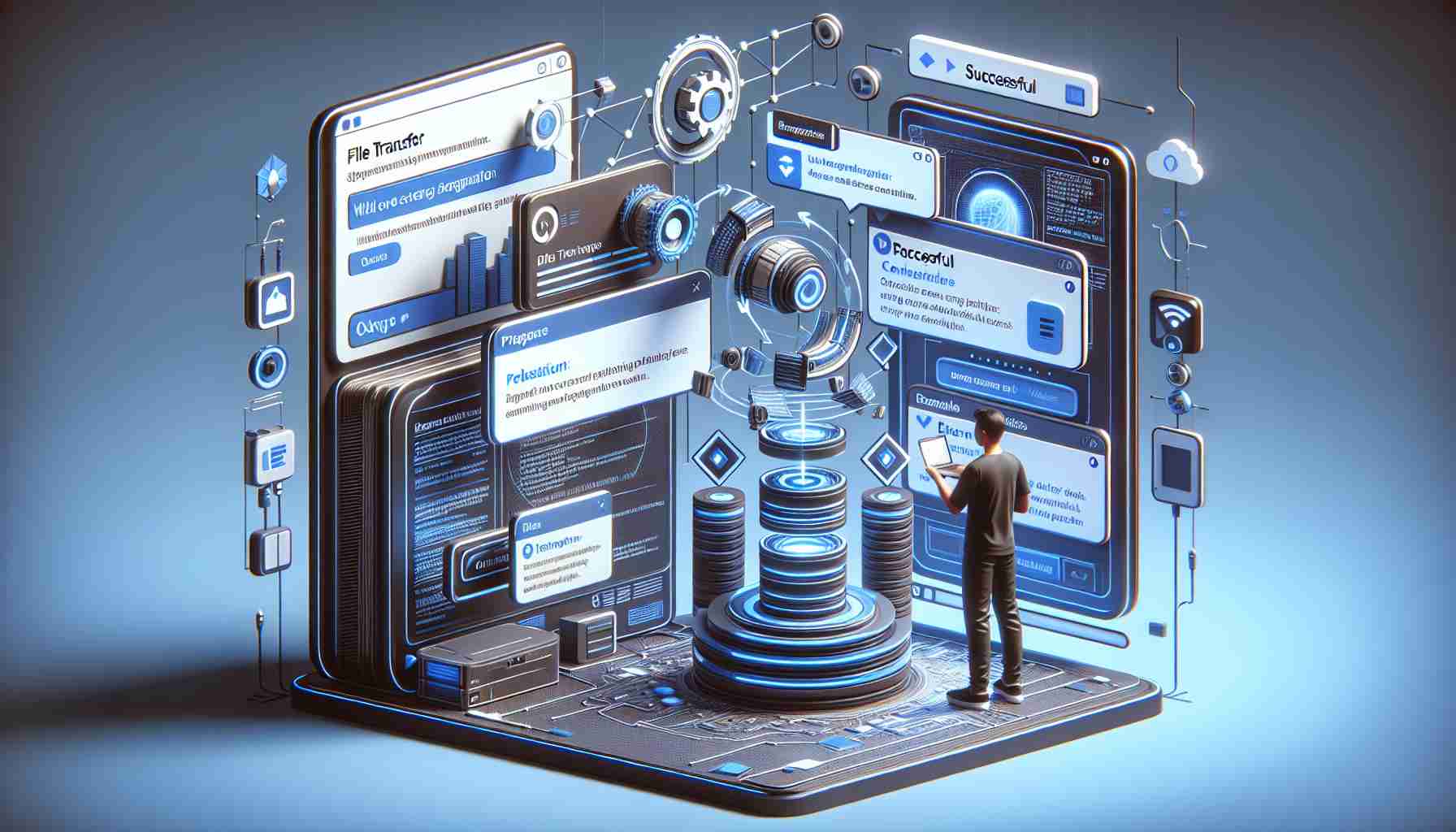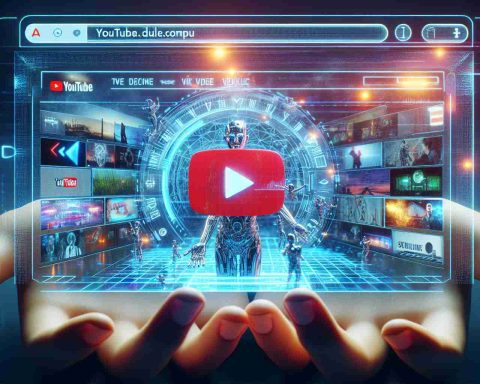V posledných týždňoch sa mnohí používatelia stretli s bežným problémom, keď sa pokúšali pripojiť svoje zariadenie Quest k PC pomocou USB. Zariadenie často automaticky spúšťa Quest Link, čo sťažuje prenos súborov. Táto situácia môže byť frustrujúca, najmä pre profesionálov alebo tých, ktorí potrebujú častú správu súborov.
Pri tradičnom pripojení headsetu k PC sa zvyčajne objavil výber na aktiváciu Quest Link. Avšak Meta si uvedomila, že väčšina používateľov má v úmysle využiť túto funkciu, čo viedlo k automatickej aktivácii, ktorá odstránila vyskakovacie okno. Zatiaľ čo to zjednodušilo proces pre príležitostných používateľov, predstavovalo to výzvy pre tých, ktorí potrebujú spravovať súbory priamo.
Aby sa tento problém vyriešil, jednoduchým riešením je zakázať automatickú aktiváciu Quest Link. Prejdite do nastavení zariadenia, používatelia nájdu kategóriu Systém a nastaví kartu Vývojár. Tu zakázanie automatickej aktivácie Quest Link umožňuje zobrazenie vyskakovacieho okna na prenos súborov bez rušenia, čo umožňuje bezproblémový pohyb súborov medzi zariadeniami.
Pre technicky zdatných používateľov existuje alternatívna metóda, ktorá spočíva v používaní príkazov ADB. Ak je zariadenie v režime vývojára, spustenie konkrétneho príkazu môže tiež aktivovať prenos súborov, aj keď je Quest Link zapnutý, hoci táto metóda môže byť pre bežných používateľov zložitejšia.
Okrem toho používanie aplikácií ako SideQuest poskytuje ďalšiu možnosť pre prenos súborov. Tento softvér zjednodušuje prístup a správu súborov medzi Quest a PC, čo z neho robí vynikajúci nástroj pre tých, ktorí potrebujú pravidelne spravovať viaceré prenosy.
Riešenie problémov s prenosom súborov so zariadeniami Quest: Vylepšené riešenia
Keďže používanie zariadení Quest ďalej rastie, rastie aj potreba efektívnych riešení na prenos súborov. Mnoho používateľov sa stretáva s problémami pri pripojení svojich zariadení Quest k počítačom, je dôležité preskúmať ďalšie stratégie a úvahy na uľahčenie bezproblémového prenosu súborov. Tento článok sa snaží odpovedať na často kladené otázky, poukázať na kľúčové výzvy a prediskutovať klady a zápory spojené s metódami prenosu súborov pre zariadenia Quest.
Kľúčové otázky a odpovede
1. Aké sú bežné dôvody problémov s prenosom súborov so zariadeniami Quest?
– Hlavný problém vzniká z automatickej aktivácie Quest Link pri pripojení k PC, čo bráni používateľom v prístupe k možnosti prenosu súborov. Ďalšie problémy môžu zahŕňať problémy s kompatibilitou USB portov, zastaraný firmvér zariadenia alebo nedostatočné napájanie headsetu.
2. Môžu sa prenosy súborov uskutočňovať bezdrôtovo?
– Áno, používatelia môžu využiť bezdrôtové systémy ako funkciu Air Link alebo aplikácie tretích strán na prenos súborov bez USB pripojenia. Tieto metódy však môžu byť pomalšie a menej spoľahlivé ako priame USB pripojenie.
3. Ako môžu používatelia vyriešiť pretrvávajúce problémy s prenosom súborov?
– Používatelia by mali začať kontrolou svojich USB káblov a portov, aby sa uistili, že fungujú správne. Okrem toho aktualizácia zariadenia Quest a operačného systému PC môže pomôcť vyriešiť problémy s kompatibilitou. Resetovanie zariadenia Quest na továrenské nastavenia môže tiež vyriešiť pretrvávajúce problémy.
Kľúčové výzvy a kontroverzie
Jednou významnou výzvou spojenou s prenosom súborov je neustály spor o tom, či automatické funkcie, ako aktivácia Quest Link, naozaj zlepšujú používateľský zážitok alebo vytvárajú ďalšie prekážky pre tých, ktorí potrebujú priamu správu súborov. Niektorí používatelia tvrdia, že sú potrebné prispôsobiteľnejšie nastavenia, ktoré umožnia jednotlivcom prispôsobiť svoje preferencie pripojenia na základe ich jedinečných vzorcov používania.
Ďalšou výzvou je ochrana súkromia. Prenos citlivých súborov môže vystaviť používateľov potenciálnym kybernetickým rizikám, najmä pri používaní aplikácií tretích strán alebo bezdrôtových pripojení, ktoré nie sú dostatočne zabezpečené.
Výhody a nevýhody aktuálnych metód prenosu súborov
Výhody:
– Jednoduchosť použitia: Mnohí používatelia považujú pripojenie cez USB za jednoduché, čo uľahčuje rýchly prenos súborov.
– Nástroje na správu súborov: Aplikácie ako SideQuest ponúkajú vylepšené funkcie pre používateľov, ktorí potrebujú pokročilejšie možnosti správy súborov.
– Bezdrôtové možnosti: Funkcie ako Air Link prinášajú pridané pohodlie tým, že eliminuje potrebu káblov.
Nevýhody:
– Problémy s automatickou aktiváciou: Pre profesionálov, ktorí potrebujú spravovať súbory, môže automatická aktivácia Quest Link prekážať produktivite.
– Rýchlosť a spoľahlivosť: Bezdrôtové prenosy súborov nemusia byť také rýchle alebo stabilné ako káblové pripojenia, čo môže viesť k frustrácii pri prenose veľkých súborov.
– Učebná krivka pre aplikácie: Niektorí používatelia môžu považovať nástroje tretích strán za zložité na navigáciu, najmä bez predchádzajúcej skúsenosti.
Na záver, riešenie problémov s prenosom súborov so zariadeniami Quest si vyžaduje pochopenie základných konfliktov a využívanie správnych nástrojov a nastavení. Preskúmaním možností ako zakázanie automatických funkcií, využívanie príkazov ADB alebo zamestnávanie aplikácií tretích strán môžu používatelia prekonať výzvy a zlepšiť svoj zážitok so správou súborov.
Pre viac informácií o maximalizácii schopností vášho zariadenia Quest navštívte Meta.